Cum se pot combina fișiere pdf într-un singur online gratuit - pas cu pas, cu fotografii

1. Programe pentru a combina fișiere PDF
A fost scris o mulțime de bani pentru a fuziona fișiere fără o conexiune la Internet. Printre ei sunt copii, și Giants. Cu cele mai recente și începutul.
1.1. Adobe Acrobat
- 100% rezultat precis;
- pot edita documentele sursă.
Cum se pot combina fișiere PDF utilizând Adobe Acrobat:
1. „File“, selectați „Nou“, și în ea meniul - „Merge fișiere într-un singur document PDF».
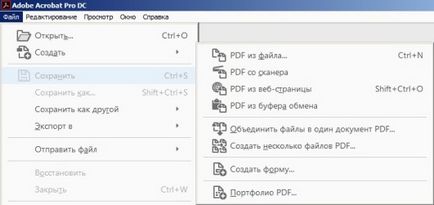
2. Selectați PDF „Add“ sau pur și simplu trageți fereastra programului.

3. Aranjați fișiere în ordinea dorită.
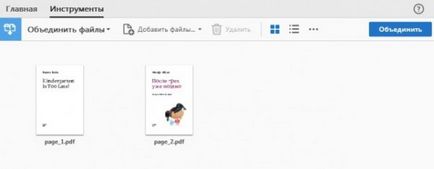
4. După ce faceți clic „Merge“ fișierul gata se va deschide automat în program. Putem păstra numai într-un loc convenabil pentru tine.
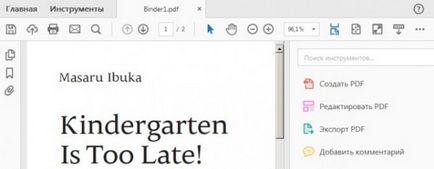
Rezultatul - garantat conexiunii curente.
1.2. PDF Se combină
Interesant instrument specializat pentru documentele de îmbinare a corespondenței. Cei care doresc să combine fișiere PDF într-un singur program va descărca, ci de a utiliza în doar nu va reuși. Versiunea completă fără trucuri vândute pentru aproape 30 $.
- mic și rapid;
- Puteți adăuga dosare întregi în format PDF;
- Acesta funcționează fără a Adobe Acrobat;
- are o versiune portabilă care funcționează fără instalare;
- Puteți configura semnalul audio de la sfârșitul procesului.
Atenție! Versiunea de încercare se adaugă la pagina de sus a documentului cu cuvintele lipsa licenței.
Aici este un nadpis va „decora“ PDF, dacă utilizați versiunea trial de PDF Se combină
În cazul în care vi se potrivește (sau sunteți dispuși să plătiți), aici, pe instrucțiunile programului:
1. Instalați aplicația sau despacheta o versiune portabilă (portabile), executați programul.
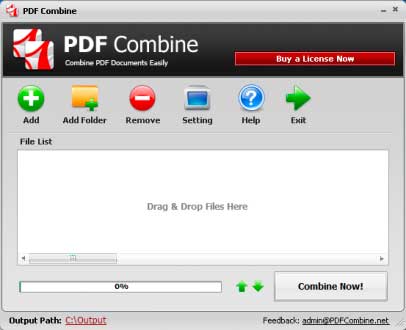
2. Trageți fișierele în fereastra programului sau utilizați butoanele «Adăugați» fișiere și «Adăugați un dosar» Folder. Dacă este necesar, instalați un semnal sonor la sfârșitul (butonul de «Setări») și modificați dosarul pentru fișierul de ieșire ( «Calea de ieșire»).
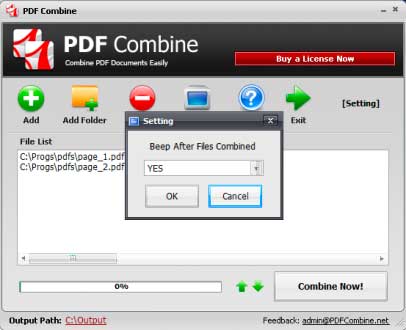
3. Apăsați «Acum Combinare!».
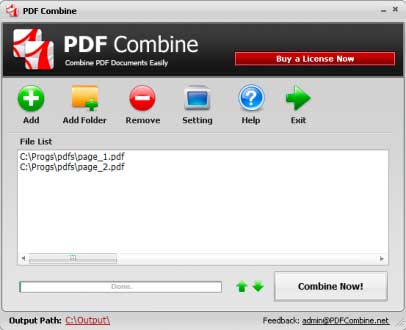
Programul se va conecta fișierele și deschideți folderul cu rezultatul. În plus, versiunea de încercare va oferi pentru a cumpăra o licență.
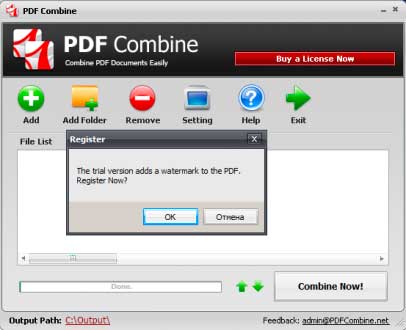
Viața Hacking: Scoateți prima pagină, puteți programa să taie PDF.
1.3. Foxit Reader
Strict vorbind, cu sarcina de a combina fișiere PDF într-un singur Foxit Reader este acum pe deplin capabil să se ocupe nu: această caracteristică este inclusă în PhantomPDF produsului plătit. Lucrând într-o acțiune similară în Adobe Acrobat:
1. Selectați meniul „File“ - „nou“ element „de mai multe fișiere“, specificați că doriți să îmbinați mai multe documente PDF.
2. Adăugați fișiere, și apoi începe procesul. Formal, în Foxit Reader este, de asemenea, posibil să se combine documente. Cu toate acestea, va trebui să creeze un spațiu liber PDF-File, iar apoi copiați întregul text, selectați fontul și dimensiunea, adăugați în aceleași imagini loc, etc. Cu alte cuvinte, ceasul face manual, ceea ce programul face în câteva secunde.
1.4. PDF Split și Merge
Utilitarul este reglat cu precizie pentru fuziunea și separarea fișierelor PDF. Acesta funcționează rapid și precis.
- instrument specializat;
- Acesta funcționează rapid;
- există setări și funcții suplimentare;
- portabil versiune (portabile);
- gratuit.
- fără Java nu funcționează;
- Traducere română este realizată parțial.
1. Instalați Java (java.com) și un program, îl rulați.
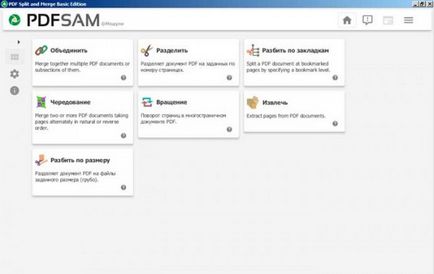
2. Selectați "Merge".
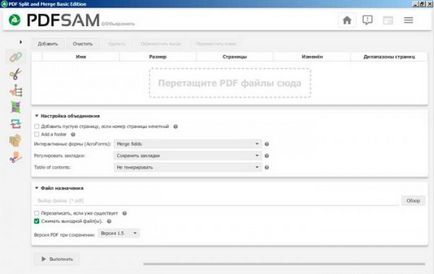
3. Trageți și plasați fișierele sau utilizați butonul Add. Verificați setările și faceți clic pe „Run“ în partea de jos a ferestrei. Programul face rapid de lucru și a pus rezultatul în calea specificată.
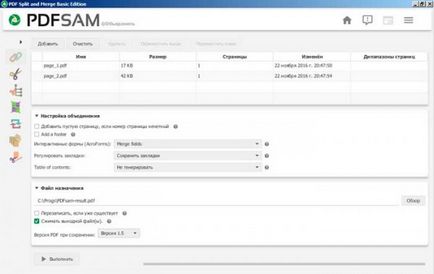
1.5. PDFBinder
Un alt instrument special pentru a combina fișiere pdf. Rezolvă această problemă în întregime.
- .NET poate solicita pentru a finaliza lucrările.
- de fiecare dată când cere în cazul în care pentru a salva rezultatul;
- Nu există alte decât prioritatea pentru fuzionarea fișierelor setări.
Iată cum să lucreze cu ea:
1. Se apasă butonul «Adăugați fișierul» PDF adăugați sau să le trageți în fereastra programului.
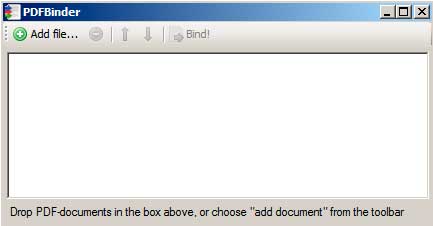
2. Ajustați ordinea fișierelor, și apoi faceți clic pe Legare! Programul va cere unde să salvați fișierul, deschideți-l instalat programe pentru PDF. O capodoperă de minimalism. Nu bijuterii, nici o funcție suplimentară.
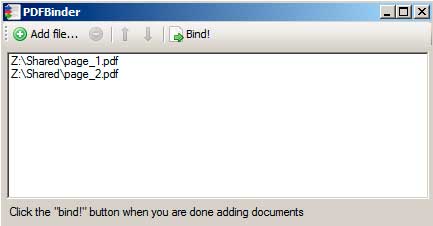
2. Servicii online pentru a fuziona fișiere PDF
De asemenea, este util să știe cum să fuzioneze mai multe fișiere PDF într-o singură, fără a fi nevoie să instaleze programe on-line. Pentru această metodă, este necesară doar o conexiune la Internet.
2.1. Smallpdf
- simplu și rapid;
- sprijinit de lucru cu Dropbox și Google Drive;
- multe caracteristici suplimentare, inclusiv instalarea / îndepărtarea protecție, compresie, etc.;
- gratuit.
Minus: abundența de elemente de meniu pot speria inițial.
1. Pe pagina principală disponibil imediat pentru a alege din mai mult de 10 de opțiuni. Găsiți „Merge PDF».
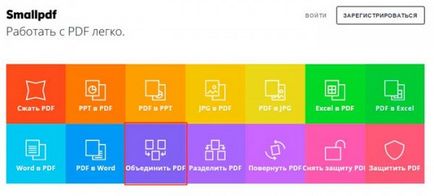
2. Trageți fișierele în fereastra browser-ului sau utilizați „Select File“.

3. Trageți și plasați fișiere pentru a construi în ordinea corectă. Apoi faceți clic pe „Merge în PDF!».
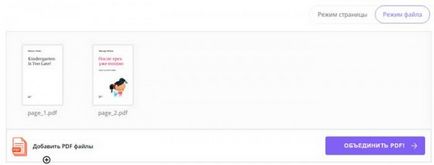
4. Salvați fișierul pe computer sau trimite la stocare Dropbox / Google Drive. Imediat există un buton „comprimare“ (dacă aveți nevoie de imagine de lumină maximă) și „Split,“ (în cazul în care obiectivul a fost să taie capătul PDF și lipiți-l într-un alt fișier).
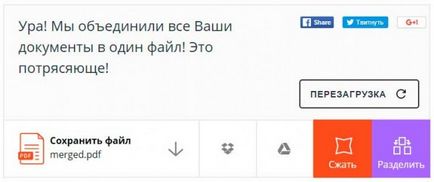
2.2. PDFJoiner
- Acesta oferă pentru a rezolva problema imediat, fără a selecta din meniu;
- Avem nevoie de un minim de acțiune, dar funcționează bine și rapid;
- gratuit.
Minus: contopirea linia de meniu.
1. Trageți fișierele direct la pagina de start sau alegeți butonul „Descarcă“.
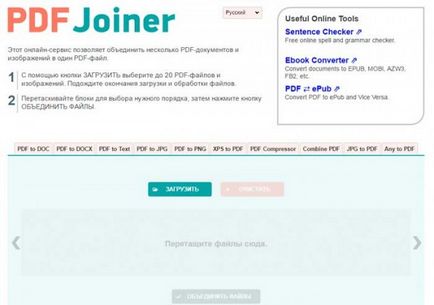
2. Dacă este necesar - a ajusta comanda, apoi apăsați „Consolidați fișiere.“ Se încarcă rezultatele vor începe în mod automat. Doar câteva click-uri - un record printre serviciile.
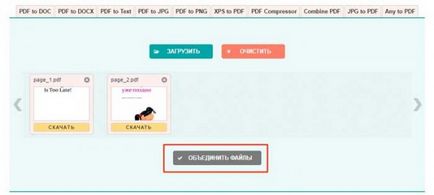
2.3. Ilovepdf
- multe funcții;
- filigrane, numerotarea paginilor;
- gratuit.
Minus: Puteți pierde în funcțiile suplimentare, multe dintre ele.
Aici este secvența de pași pentru a lucra cu serviciul:
1. În pagina principală, selectați „Merge PDF» - puteți din meniul textual poate fi de mare blocuri de mai jos.

2. În pagina următoare, glisați PDF sau faceți clic pe „Alegeți fișierele PDF.“

3. Verificați ordinea și faceți clic pe „Merge PDF». Se încarcă rezultatele vor începe în mod automat.
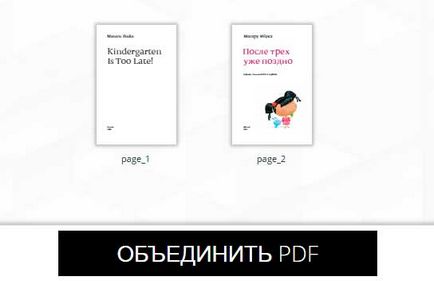
Se consideră că serviciul a fost de fapt creat cu dragoste.
2.4. Free-pdf-tools
- Există mai multe caracteristici suplimentare;
- gratuit.
Iată cum să-l folosească:
1. Faceți clic pe „Merge PDF».

2. Folosiți butoanele 1 și 2 fișier pentru a adăuga următoarele folosi butonul „Descărcați mai multe câmpuri.“ Faceți clic pe "Merge".
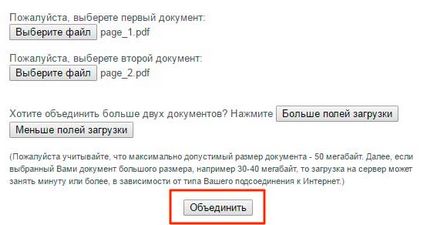
3. Serviciul grijuliu, apoi afișează rezultatul sub forma de link-ul discret la un document.

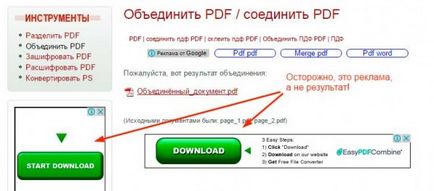
2.5. Convertonlinefree
- perimate de proiectare de un deceniu;
- extrem de agitat la fișierele sursă, acceptă numai zip-arhive;
- Nu se poate schimba ordinea paginilor;
- introduce distorsiuni.
1. Localizați „Edit PDF» de pe pagina principală.